Com este Guia TechPrincess, vamos descobrir juntos tudo que você precisa saber sobre Alexa, assistente de voz inteligente da Amazon. Neste artigo você descobrirá todas as suas características, desde ouvir música até criar rotinas, definir cronômetros, gerenciar tarefas de calendário e muito mais. Alexa não terá mais segredos.
O que é Alexa
Alexa é o assistente de voz da Amazon instalado dentro dos alto-falantes Amazon eco, alto-falantes compatíveis de outras marcas e disponíveis como um aplicativo para smartphones e tablets. O assistente virtual da Amazon chegou oficialmente à Itália em outubro de 2018, permite que você faça muitas coisas, desde fazer compras até tocar música, controlar dispositivos inteligentes compatíveis, definir temporizadores, lembretes, criar listas de compras e muito mais.
Alexa também é capaz de responda algumas perguntas, como cálculos, conversões de moeda e conhecimentos gerais. Graças à instalação do Habilidade, que discutiremos em breve, você pode aumentar a complexidade das perguntas perguntando, por exemplo, as notícias do dia, a programação noturna da televisão e muito mais.
Graças à presença de Alexa dentro das caixas acústicas inteligentes Echo, também é possível fazer chamadas e vídeo chamadas ou enviar mensagens para outros contatos em seu catálogo de endereços que tenham um Echo. Alternativamente, os mesmos recursos também estão presentes no aplicativo Alexa instalado em tablets iOS, Android e Fire.
Os dispositivos da linha Amazon Echo

Os Amazon Echos são uma gama de dispositivos da empresa de mesmo nome com Alexa Voice Assistant está disponível de forma nativa. Vamos descobrir todos os modelos disponíveis atualmente.
eco
Amazon eco é um dos dispositivos mais populares da linha. O último modelo disponível é o da quarta geração, que entre as novidades traz um novo desenho esférico, além da presença dehub doméstico inteligente Zigbee integrado e um sensor de temperatura. O primeiro permite conectar dispositivos Zigbee inteligentes, como lâmpadas Philips Hue, sem a necessidade de uma ponte proprietária; a segunda, por outro lado, permite manter sempre sob controle a temperatura da sala em que o Amazon Echo está colocado. No interior existe um woofer de 3 '' e dois tweeters de 0,8 '', que permitem uma qualidade musical muito boa, com graves profundos. O preço de tabela é 99,99 euro.
Echo Dot
Amazon Echo Dot é o pequenino da Amazon. Anteriormente em forma cilíndrica, agora tem a mesma forma esférica de seu irmão mais velho Echo, mas menor em tamanho. Está disponível com ou sem relógio - este último possui um display LED sob o tecido que permite visualizar a hora, o cronômetro ou a presença de alarmes. Ele tem um único alto-falante de 1,6 '' e é menos adequado para ouvir música, embora seja extremamente útil para tudo o mais que Alexa permite que você faça. O preço de tabela é 59,99 € (mas muitas vezes em oferta por 39,99 euros) para a versão normal e 69,99 € para aquele com relógio.
Eco Show
Echo Show, disponível em variantes de 5, 8 e 10 polegadas é um aparelho que, além de alto-falantes, conta com display e câmera frontal para realização de videochamadas. Graças a esses recursos é possível aproveitar os programas para aproveitar também o Prime Video e Netflix. Além disso, Alexa é capaz de mostrar tarefas diárias, cronômetros, lista de compras, gerenciar dispositivos inteligentes e muito mais em um piscar de olhos. O Echo Shows também tem um botão dedicado para desativar os microfones e a câmera e uma tampa manual da câmera. Echo Show 5 custos 89,99 €, a versão de 8 polegadas custa 129,99 € enquanto o de 10 polegadas custa 249 €. Este último está equipado com um alto-falante muito mais potente e uma tela que pode girar automaticamente para acompanhá-lo durante uma videochamada ou lendo uma receita.
Echo Studio
Echo Studio é a versão mais poderosa do ponto de vista da qualidade de áudio: graças aos seus três alto-falantes de médio porte de 2 '', um tweeter de 1 '' e um woofer de 5,25 '', este dispositivo oferece um áudio incrivelmente encorpado. Também é capaz de detectar automaticamente a acústica do ambiente em que está inserido, adaptando sua reprodução. Lá dentro também está o hub para o Zigbee Smart Home, assim como para o Echo. Seu preço de tabela é 199,99 euro.
Echo Flex ed Echo Auto
A Amazon também comercializou dois dispositivos muito menores que permitem que você interaja com Alexa e controle dispositivos inteligentes dentro de sua casa. O primeiro é Echo Flex, um dispositivo com um plugue para ser conectado diretamente na tomada da parede, que permite usar comandos de voz Alexa e pode ser conectado a um alto-falante externo para ouvir música, tanto via bluetooth quanto via cabo AUX. O segundo é Auto eco, que pode ser posicionado dentro do seu carro, permite reproduzir o conteúdo dos alto-falantes deste via AUX ou bluetooth. Custos do Echo Flex 29,99 € enquanto Echo Auto está disponível em 59,99 euro.
Como configurar o Alexa pela primeira vez
para configurar Alexa e seu dispositivo Echo, você deve ter uma conta na Amazon e um smartphone, tablet ou PC em mãos. O processo será mais ou menos idêntico para cada Echo em sua posse, seja um Echo Show, Echo Dot ou Studio.
Para configurar o Alexa em um alto-falante inteligente sem display:
- Faça o download doApp Alexa no seu smartphone ou tablet. Ele está disponível para dispositivos iOS, Android e Fire OS. Por outro lado, em um PC, basta acessar esta página.
- Faça login com as credenciais de sua conta Amazon
- Se esta for a primeira vez que você baixa o aplicativo e configura um dispositivo, uma tela aparecerá automaticamente para prosseguir com a configuração. Alternativamente, vá até a guia "dispositivos" e pressione "+" no canto superior direito.
- Assim que o bluetooth do seu smartphone estiver ativado, você deverá selecionar o dispositivo a ser configurado entre Echo, Echo Dot e todos os disponíveis.
- O aplicativo perguntará se o dispositivo está conectado à energia e se vê uma luz laranja. Em caso afirmativo, pressione "sim", caso contrário, você terá que pressionar a tecla de ação do Echo (aquela com o ponto) até que a luz fique laranja. Nesse ponto, pressione "sim".
- Espere que venha detectou o dispositivo a ser configurado. Depois de encontrado, selecione-o no aplicativo. Em seguida, escolha a rede wi-fi para se conectar e digite a senha.
- A configuração será bem-sucedida quando você vir a aparência da palavra "configuração concluída" no aplicativo.
Se você tiver um Echo com tela, como o Echo Show, pode prosseguir para configuração diretamente através da tela. Assim que o dispositivo for ligado pela primeira vez, ele solicitará que você defina o idioma, selecione a rede Wi-Fi e conclua a configuração.
Altere as configurações de um dispositivo Echo e experimente com Alexa
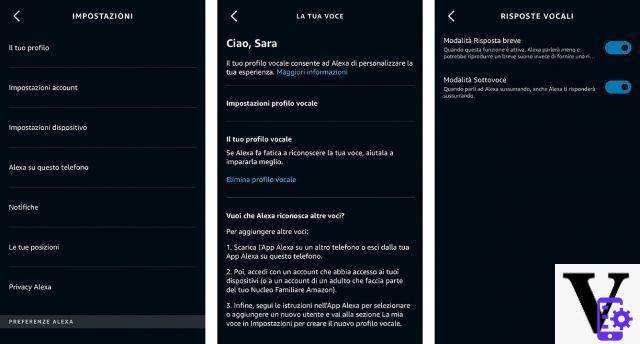
Dentro do aplicativo é possível alterar algumas configurações para mudar o comportamento do Alexa em geral, o do aplicativo instalado no smartphone e aquele em vez dos vários Echos. Todas essas configurações são encontradas na guia "Configurações" do aplicativo Alexa.
Ao selecionar “Configurações do dispositivo”, por exemplo, será possível modificar um único Echo conectado. Na verdade, você encontrará a barra de volume, a possibilidade de conecte um dispositivo bluetooth para ele - um smartphone e um alto-falante externo mais potente -, altere a rede wi-fi à qual está conectado. Você também pode alterar o nome do dispositivo Echo e emparelhá-lo com outro dispositivo compatível para reprodução em estéreo.
Altere a palavra de ativação
Sempre dentro das configurações do dispositivo é possível mude a palavra de ativação, que é “Alexa” por padrão. Você pode então definir outra palavra que “desperte” o dispositivo Echo: as palavras “Amazon”, “Computer”, “Echo” estão disponíveis entre as opções. A mudança afetará apenas o dispositivo selecionado.
Crie um perfil de voz Alexa
Você pode criar um perfil de voz para fazer Alexa reconhecer quem está falando em uma família e personalizar as respostas de acordo. Desta forma, você pode perguntar a Alexa quais são os compromissos do dia, e ela escolherá o calendário do solicitante. Ou reproduza e envie mensagens dessa conta específica, reproduza música personalizada e gerencie as compras da Amazon a partir do perfil certo.
Alexa perguntará se você pretende criar um perfil de voz na primeira instalação, mas você também pode configurá-lo posteriormente. Basta seguir estas etapas:
- Vá para Mais> Configurações> Seu perfil e selecione "Voz".
- Em seguida, você terá que seguir as instruções que aparecem no aplicativo. Na verdade, ele diz “Alexa, reconheça minha voz”.
- Aqui ele vai fazer você pronunciar 4 comandos para ser capaz de memorizar a voz do locutor e criar o perfil de voz.
Os perfis de voz também estão disponíveis em Configurações> Configurações da conta> Vozes reconhecidas.
Ative as respostas curtas e suaves
Alexa é capaz de "falar menos", então dê respostas mais curtas e às vezes apenas reproduzindo um som curto em vez de dar uma resposta completa. o "Modo de subitem", que permite que você fale com Alexa em um sussurro e receba respostas dela da mesma forma. É muito útil para falar com o assistente de voz quando o resto da família está dormindo ou quando você não quer incomodar.
Ambas as opções podem ser ativadas em Mais> Configurações> Respostas de voz.
Mude o idioma de Alexa
No momento em que você configurar seu novo dispositivo Echo, Alexa já deve ser capaz de falar o seu idioma. Isso ocorre porque, tendo comprado o alto-falante inteligente no site italiano e conectado com sua conta em italiano, o idioma padrão já está definido.
Caso isso não aconteça, ou você prefira falar com Alexa em outro idioma, você pode alterar o último seguindo estas etapas:
- Vá para a guia “Dispositivos” e selecione o dispositivo afetado
- Percorra as configurações até encontrar "Idioma" e selecione o idioma a ser definido
Defina o seu serviço de música padrão com Alexa
Um dos recursos mais usados de Alexa é a capacidade de toque música do seu serviço de música favorito. Muitos serviços de música podem ser configurados, incluindo Amazon Music, Apple Music, Spotify e Deezer. O serviço de música predefinido padrão é Amazon Music, mas Alexa oferece a opção de alterar essa opção.
Você sempre pode escolher o serviço de música no momento do pedido, por exemplo “Alexa, toque os sapatos novos de Paolo Nutini no Spotify”. Mas definir um serviço padrão, como a Apple Music, faz com que Alexa reproduza automaticamente solicitações genéricas da Apple Music, como “toque os sapatos novos de Paolo Nutini”.
Alterar o serviço de música padrão é muito simples e basta seguir estas etapas no aplicativo Amazon Alexa:
- Selecione a guia Mais no canto inferior direito, Configurações e role até encontrar Música.
- Aqui você pode ver todos os serviços de música conectados ao Alexa. Outros podem ser adicionados clicando em “Conectar um novo serviço”. Aqui, ele solicitará as credenciais de sua conta para vincular.
- Em "configurações da conta", você precisará selecionar Serviços padrão. Aqui você pode selecionar seu serviço de música favorito entre os conectados, para ouvir música diretamente dessa fonte.
Habilidades de Alexa
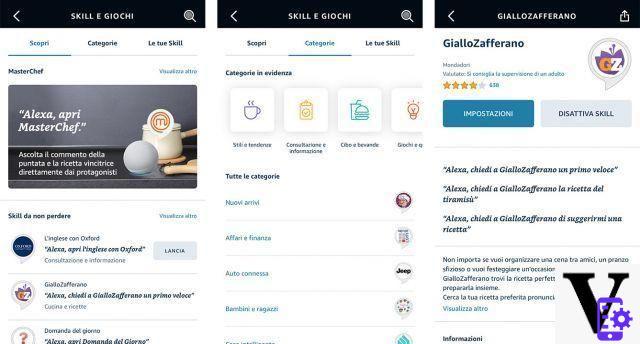
Os dispositivos Amazon Echo vêm com muitos recursos nativamente integrados, como o capacidade de definir um cronômetro, gerenciar dispositivos inteligentes compatíveis e ouvir música. Mas eles atingem seu potencial máximo graças a Habilidade. Esses são, na verdade, recursos adicionais, como aplicativos dentro de um smartphone, criados por pessoas externas - programadores ou simples entusiastas - que permitem que você fazer com que Alexa execute novos recursos. Existem milhares de habilidades extremamente úteis na loja Alexa que aprimoram a experiência com o assistente de voz da Amazon.
Como eles instalam
Instale uma habilidade Alexa é muito simples, pois funciona de forma semelhante a encontrar um aplicativo para smartphone e instalá-lo.
- Vá para a guia “Mais” do aplicativo Amazon Alexa, no canto inferior direito.
- Selecione "Habilidades e jogos".
Aqui você encontrará Alexa Skills store, muito semelhante a qualquer loja de aplicativos. Existem de fato três cartas, "Descobrir" que permite descobrir as Competências a não perder, "Categorias" que permite encontrar novas Competências com base na sua funcionalidade e "As Suas Competências" onde pode encontrar uma visão geral das Competências já instaladas, com a possibilidade de desativá-los ou gerenciar seu uso.
O catálogo contém as Skills que contêm as notícias do dia, como as do Sky TG24, Repubblica, Rai News, Corriere della Sera e muitas outras fontes de informação. Ou a habilidade “SuperGuidaTv” que permite aprender sobre programação de televisão, “Giallo Zafferano” que o orienta passo a passo por uma receita e muitas outras. Você pode ler nosso artigo para descobrir o melhores habilidades de Alexa.
Algumas habilidades são necessárias para gerenciar alguns dispositivos inteligentes, por exemplo, para integrar as lâmpadas Philips Hue presentes em sua casa será necessário fazer o download da habilidade “Philips Hue”.
Depois de escolher a habilidade a ser ativada, basta selecioná-la e pressionar “Habilite para uso”.
Como usá-los
A funcionalidade deles é muito simples e intuitivo. Dentro da descrição da habilidade você encontrará todas as instruções para fazer o melhor uso das funcionalidades adicionais. Por exemplo, se você baixou a habilidade GialloZafferano, basta perguntar “Alexa, peça ao GialloZafferano a receita da bagatela”. Ou, para as notícias do Sky TG24 “Alexa, pergunte ao SkyTG24 pelas últimas notícias”.
O resumo diário
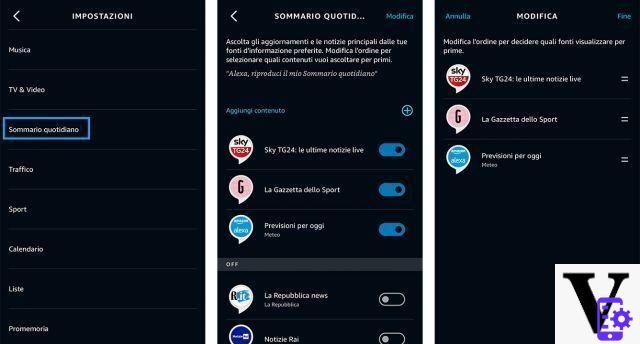
Il resumo diário é um recurso muito útil que permite ao Alexa ler as notícias do dia, ouvir as últimas atualizações ou descrever a previsão do dia.
Para definir as notícias a serem lidas em seu resumo diário, basta:
- Vá para “Mais”, dentro do aplicativo Amazon Alexa, no canto inferior direito. Em seguida, selecione “Configurações” e “Resumo diário”.
- Aqui selecione os conteúdos que Alexa irá ler no momento do pedido, como as notícias da Gazzetta dello Sport, SkyTG24 ou a previsão do tempo para o dia. Você também pode alterar a ordem das notícias para ouvir primeiro a previsão do tempo e depois as notícias do dia ou as notícias de esportes primeiro.
Para começar é só dizer "Alexa, toque meu Resumo Diário."
Defina um cronômetro, alarme ou lembrete
Um recurso extremamente útil do Alexa é o capacidade de definir lembretes, um cronômetro ou um alarme. Ter um dispositivo Amazon Echo dentro de sua casa que o lembra de compromissos ou de tirar o bolo do forno é incomparável.
Na seção “Mais” do aplicativo Amazon Alexa, você encontrará as entradas "Lembretes" e "Alarmes e temporizadores". O primeiro permite que você veja todos os lembretes definidos e crie novos, mas você também pode defini-los por voz, dizendo "Alexa, adicione um lembrete". O assistente de voz irá pedir-lhe o nome do lembrete, dia e hora. Quando expirar, irá notificá-lo através dos dispositivos Echo em sua posse e, se definido, também com uma notificação no smartphone onde você instalou o aplicativo.
A função "Alarmes e temporizadores" funciona de maneira semelhante. No aplicativo, você pode visualizar os alarmes e temporizadores que definiu e alterar os alarmes. Por voz, por outro lado, bastará você dizer "Alexa, me acorde às ..." ou “Alexa, definir alarme em…” para definir um alarme. Você também pode criar uma recorrência adicionando “todos os dias” ou “de segunda a sexta-feira”. Para cronômetros, por outro lado, basta dizer “Alexa, defina um cronômetro de ... minutos”.
Listas de compras com Alexa
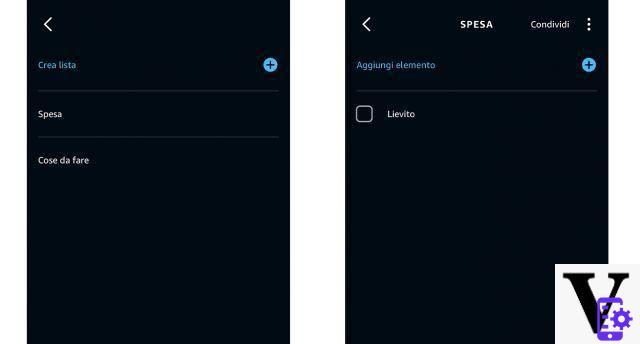
Alexa é capaz de rastrear listas, como o lista de compras ou um lista de afazeres. Desde a aplicação, na secção “Outros”> “Listas e notas”, é possível visualizar as várias listas, modificá-las ou criar novas. Tudo isso também é possível via comando de voz, pedindo a Alexa para criar uma nova lista.
Para adicionar um item à lista, como a lista de compras, basta dizer "Alexa, adicione fermento à lista de compras". O ingrediente será adicionado à lista de compras, que também pode ser consultada a partir do aplicativo. As listas que você pode criar são infinitas, podem incluir notas, uma lista de coisas para colocar na sua mala antes de uma viagem ou uma lista de presentes para comprar.
Gerencie sua programação e vincule um calendário ao Alexa
O assistente de voz da Amazon permite que você adicionar, excluir, atualizar e ler eventos da agenda conectado a Alexa. Os calendários do Google, Microsoft e Apple podem ser vinculados.
Para vincular uma agenda, basta seguir estas etapas:
- Abra o aplicativo Alexa, vá em “Mais” e depois em “Configurações”.
- Selecione "Calendário" e, em seguida, selecione o calendário a ser vinculado, por exemplo, o do Google.
- Em seguida, você precisará inserir as credenciais de sua agenda, neste caso as do Google, para conectar os eventos.
Assim que o processo for concluído, você verá todas as agendas vinculadas à sua conta e poderá selecionar quais deseja visualizar e quais não. No exemplo do calendário do Google, você pode, por exemplo, desativar o de feriados na Itália, enquanto o de aniversários pode ser muito importante.
Você pode então perguntar a Alexa "O que está no meu calendário?" ou "Quando é meu próximo evento?" para saber os compromissos do dia. Também é possível adicionar, editar e excluir eventos, novamente por comando de voz.
Faça um pedido na Amazon com Alexa
Alexa também pode fazer muitas coisas comprando para você. Você pode pedir ao assistente de voz para solicitar produtos Prime com base em seu histórico de pedidos. Na verdade, se você já comprou um item no passado, você pode perguntar "Alexa, classificar [nome do artigo]" e Alexa adicionará o item correspondente ao carrinho. Se, por outro lado, for um item novo, nunca comprado, o assistente pode recomendar um produto Amazon's Choice da categoria.
Para concluir o pedido, basta dizer "Alexa, compre [nome do item]". Neste momento o assistente confirmará o preço total e a data de entrega. Alexa usará as configurações padrão para pagamento e endereço de entrega. Essas configurações podem ser alteradas em "Minha conta" no site oficial da Amazon.
Chamadas e mensagens com Alexa
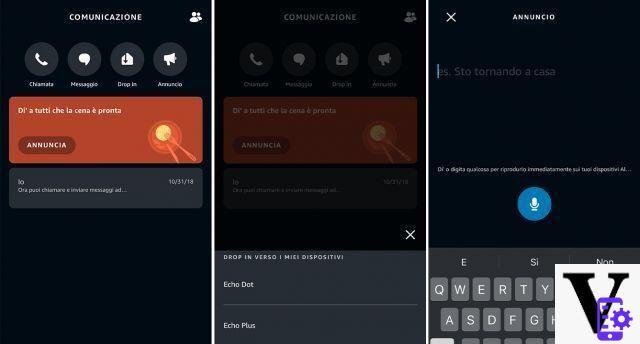
Através do Alexa você pode fazer ligações e enviar mensagensi, para ficar em contato com amigos e familiares. O recurso é chamado de "Alexa Communications" e permite fazer e receber chamadas ou vídeo chamadas (para dispositivos Echo com display) e trocar mensagens por meio de dispositivos Echo e do aplicativo Amazon Alexa para tablets Android, iOS e Fire.
Funcionalidade é livre, aproveita a conexão Wi-Fi e é extremamente fácil de usar. Antes de poder usá-lo, você precisa configurá-lo acessando a seção "Comunicação" do aplicativo Amazon Alexa e verificando as informações inseridas. Você também pode importar a lista de contatos do seu celular. Só será possível ligar para os contatos que instalaram o aplicativo Alexa no smartphone e que ativaram a função "Comunicação Alexa".
Feito isso, basta dizer "Alexa, ligue para [nome do contato]" para ligar para o seu contato. Você também pode enviar mensagens de voz para um contato, dizendo “Alexa, enviar mensagem para [nome do contato]”. O destinatário receberá a mensagem de voz em seu dispositivo Echo e a transcrição em seu aplicativo Amazon Alexa. Essas ações também podem ser realizadas diretamente do aplicativo Amazon Alexa em seu smartphone.
A funcionalidade Drop In
O recurso muito útil também está disponível Cair em ser capaz de se comunicar com o dispositivo Echo presente em sua casa sem a necessidade de fazer chamadas. Isso permite que você envie mensagens imediatas, por exemplo, avisando que o jantar está pronto ou para acordar. É como um tipo de walkie talkie. Para poder entrar você deve primeiro conceder as autorizações necessárias dentro da seção “Comunicação.
Apenas diga "Alexa, visite [nome do dispositivo]" para iniciar o anúncio. Você também pode passar por dispositivos em outras residências, obviamente sempre com autorização prévia.
Os anúncios
Você também pode fazer alguns com Alexa anúncios para todos os dispositivos compatíveis na casa. Para criar o anúncio, basta dizer "Alexa, anuncie que [anúncio]", por exemplo, que é hora de se reunir à mesa. O mesmo anúncio também pode ser feito por meio do aplicativo Alexa no smartphone, por meio de Comunicação> Anúncios.
Como ouvir música com Alexa
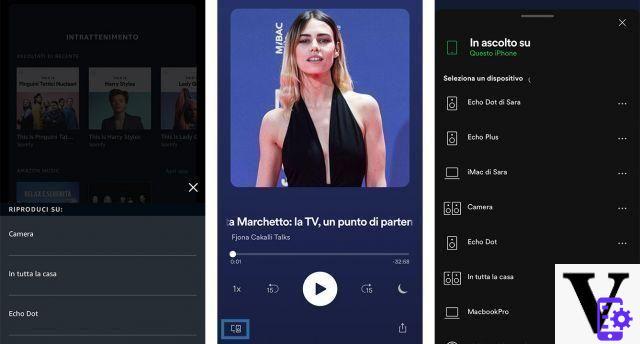
Entre as principais características do Alexa, por ser um alto-falante inteligente, existe a possibilidade de tocar musica dos serviços de música configurados. Como explicamos anteriormente, nas configurações do aplicativo Alexa, em “Música”, você pode configurar seus serviços, bem como selecionar o padrão para reprodução.
Uma vez que tudo esteja configurado, você pode tocar música com o Alexa por comando de voz, por meio do aplicativo Alexa ou por meio dos aplicativos dos respectivos serviços, como o Spotify.
para tocar música por voz, você pode usar os seguintes comandos de voz:
- "Alexa, toque [música / álbum / artista]"
- "Alexa, toque música [gênero musical ou humor, por exemplo," feliz "]"
- Ou "Alexa, toque [nome da lista de reprodução]"
Tudo também pode ser gerenciado na guia "Entretenimento" do aplicativo Alexa ou nos aplicativos de serviços de música. Por exemplo, por meio do aplicativo Spotify, você pode selecionar o que deseja reproduzir e, em seguida, no canto inferior esquerdo da tela de reprodução, selecionar o dispositivo no qual deseja ouvir música. Você também encontrará todos os seus dispositivos Echo configurados aqui.
Tocar música com vários dispositivos habilitados para Alexa
Um grupo pode ser criado Música em várias divisões por meio do aplicativo Amazon Alexa, para reproduzir música em vários dispositivos ao mesmo tempo.
Para criar um grupo Multi-Room Music apenas:
- Abra o aplicativo Alexa, vá em "Dispositivos", selecione o "+" no canto superior direito.
- A partir daqui, selecione “Combinar alto-falantes” e, em seguida, “Música em várias salas”.
Ele solicitará que você selecione os dispositivos a serem incluídos no grupo e a serem conectados entre si. Depois de criar o grupo, simplesmente diga a Alexa para tocar uma determinada música, autor ou álbum no [nome do grupo].
Tocar podcasts
Além da música, Alexa é capaz de também reproduz podcasts. Os comandos para reproduzir podcasts são:
- “Tocar [nome do podcast] podcast de [nome do serviço de podcast]”.
- "Tocar o episódio de [nome do podcast] de ontem."
- Ou “Reproduza o último episódio de [nome do podcast]”.
Como ler um livro com Alexa
O assistente de voz da Amazon pode leia seus livros Kindle comprado na Kindle Store, emprestado do Kindle Unlimited ou Prime Reading e eBooks Kindle que oferecem suporte à tecnologia de texto para fala.
Para que Alexa leia os livros do Kindle em sua biblioteca para você, você pode usar um dos seguintes comandos:
- “Jogue o Kindle eBook [título]”.
- "Abra meus livros do Kindle".
- "Pausar", "Parar", "Retomar".
A mesma coisa também é possível a partir do aplicativo Alexa no smartphone ou tablet. Basta ir para "Entretenimento", em seguida, role para encontrar a biblioteca do Kindle e escolha o livro para ler.
Vincule acessórios inteligentes a Alexa
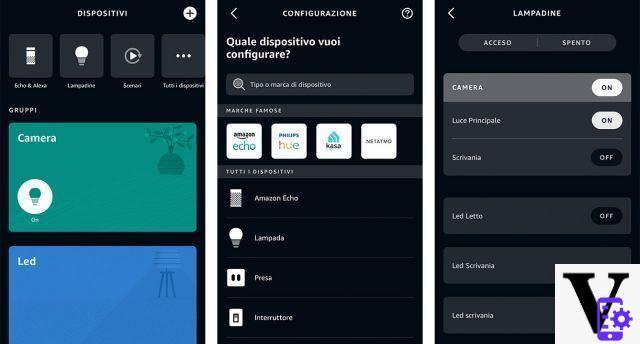
Através do assistente de voz da Amazon é possível controlar dispositivos inteligentes compatíveis com Alexa instalado dentro de sua casa. Isso inclui lâmpadas inteligentes, tomadas e interruptores inteligentes, termostatos inteligentes e tudo o mais que pode ser integrado ao Alexa. Portanto, ao adquirir um novo acessório inteligente, você deverá verificar se ele é compatível com o assistente Amazon.
para conecte um dispositivo inteligente ao Alexa por meio do aplicativo Alexa:
- Clique no ícone "Dispositivos" e pressione o símbolo "+" no canto superior direito.
- Selecione “Adicionar dispositivo” e escolha o dispositivo a ser conectado. Aqui você pode selecionar uma marca famosa, o tipo de dispositivo ou "outro" se nada corresponder às suas necessidades.
- Siga as instruções indicadas no aplicativo: pode ser necessário baixar uma habilidade adicional para gerenciar e controlar o acessório inteligente.
Uma vez conectado, você pode alterar o nome do dispositivo para comandá-lo por voz de uma forma mais fácil, por exemplo “lâmpada de mesa”.
Crie grupos domésticos inteligentes no Alexa
Para ser capaz de desligar, ligar ou, em geral, gerenciar mais dispositivos mais rapidamente de uma vez, é possível criar grupos. Por exemplo, ao adicionar todas as lâmpadas inteligentes da sua sala ao grupo "Luzes da sala", você pode desligá-las junto com o comando "Alexa, desligue as luzes da sala".
Para criar um grupo a partir do aplicativo Alexa, siga estas etapas:
- Abra a guia "Dispositivos", selecione o símbolo "+" no canto superior direito e "Adicionar grupo".
- Selecione “Criar sala ou grupo de dispositivos” ou “Combinar salas ou grupos”.
- Selecione um dos nomes predefinidos ou crie um novo e selecione os dispositivos a serem incluídos. Também é possível integrar “sub” grupos já existentes.
Rotinas, o que são e como são usadas
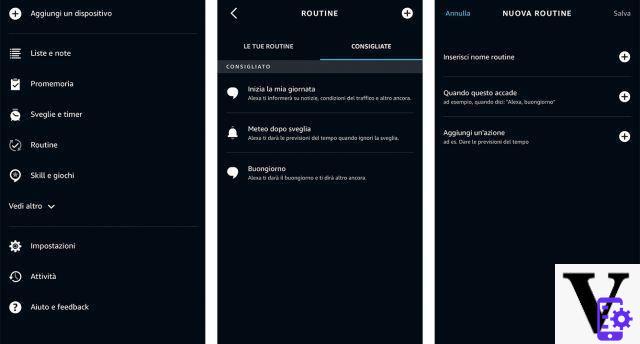
Le rotina eles são uma série de ações consequentes que Alexa é capaz de executar em resposta a um determinado comando de voz ou ação principal.
Esses "automatismos" podem, na verdade, ser acionados por uma palavra falada pelo usuário, como "Alexa, bom dia", que pode acender as luzes da casa e ao mesmo tempo desligar o alarme. Ou podem ser iniciados quando ocorre uma determinada condição, por exemplo, automaticamente ao amanhecer, em uma hora específica do dia ou quando o termômetro embutido da última geração Echo Plus e dispositivos Echo detectam uma determinada temperatura.
Para cada elemento "gatilho", portanto, que inicia a rotina, eles podem realizar muitas ações. Você pode ligar, desligar, ajustar o brilho ou a cor de uma lâmpada inteligente, deixar Alexa tocar uma mensagem em voz alta ou uma música, ler as notícias do dia e muitas outras possibilidades.
Para criar uma rotina a partir do aplicativo Alexa:
- Abra "Outro" no canto inferior direito, selecione o item "Rotina" e, por fim, pressione o símbolo "+" no canto superior direito.
- Selecione o item que inicia a Rotina clicando em “Quando isso acontecer”.
- Selecione “Adicionar Ação” e escolha as ações a serem realizadas quando a Rotina for iniciada.
Como funciona a privacidade no Alexa?

Embora os alto-falantes estejam equipados com muitos microfones, Alexa não grava conversas que ocorrem dentro da sala onde seu dispositivo Echo está localizado. Então você não precisa temer por suas conversas privadas. O assistente, porém, armazena na nuvem Amazon todas as instruções de voz faladas a partir da palavra de ativação, que por padrão é “Alexa”. Falar a 'palavra mágica' ativa os microfones e a gravação do seguinte comando. Conforme mencionado no site oficial "Nenhum áudio é armazenado ou enviado para a nuvem a menos que o dispositivo detecte a palavra de ativação (ou Alexa seja ativada pressionando um botão)."
Gravar conversas com dispositivos Echo ajuda o assistente de voz, equipado com Inteligência Artificial, a aprender com o tempo, melhorar e se tornar cada vez mais "inteligente".
Além disso, todos os dispositivos Echo estão equipados com um botão de ligar e desligar o microfone, justamente para desabilitar a detecção da palavra de ativação e principalmente para evitar ativações acidentais. Quando o microfone está desligado, o botão fica vermelho, assim como o círculo brilhante do dispositivo Echo.
Ouça, gerencie e limpe o histórico de comandos de voz
você pode ouvir as gravações de voz e excluí-las - um por um, por intervalo de datas ou todos de uma vez - no aplicativo Alexa, acessando Mais> Configurações> Privacidade Alexa.
Aqui você poderá revisar todo o seu histórico de voz, filtrando por dispositivo e por data. Será possível ouça o comando de voz novamente ou exclua a gravação. Você também pode escolher se deseja excluir automaticamente as gravações de voz com mais de 3 ou 18 meses ou não salvar as gravações.
Você também pode deletar o histórico por comando de voz para Alexa, dizendo "Alexa, delete o que eu acabei de dizer" ou "Alexa, delete tudo que eu disse hoje".
Os outros guias da Tech Princess
Se você estiver interessado em aprender mais sobre Ask.fm, YouTube, WhatsApp, Apple Pay e muitas outras plataformas ou aplicativos, você pode consultar a seção Guias Tech Princess.
Tagsalexa amazon Amazon Echo Voice Assistant Altifalante inteligente Alexa: o que é, como funciona, como usar e tudo o que você precisa saber - The Tech Princess Guides

























